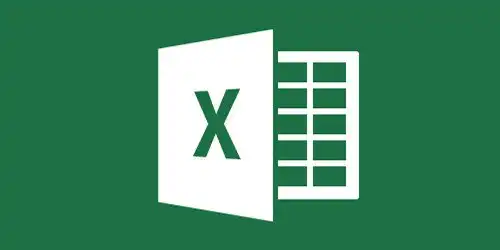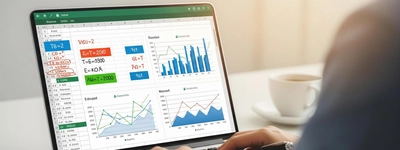O Excel é uma ferramenta poderosa e flexível, e sua capacidade de organizar e analisar dados é um dos motivos pelo qual ele é amplamente utilizado. No entanto, muitos usuários não entendem completamente as diferenças entre os três principais "níveis" de armazenamento de dados no Excel: intervalos de dados, tabelas e tabelas dinâmicas. Cada um tem sua função, vantagens e desvantagens, e é importante saber qual utilizar dependendo do objetivo.
Intervalos de Dados
Os intervalos são o nível mais básico. Eles representam células no Excel que podem conter valores, fórmulas ou texto. É a maneira mais simples de armazenar dados e funciona bem para pequenos conjuntos de informações ou análises rápidas.
Abaixo está uma representação deste formato de armazenamento no Excel.
Resolva exercícios e atividades acadêmicas
Encontre o professor particular perfeito
Nele, os dados são inseridos no Excel de forma simples, sem formatação definida, sem uma estrutura de dados.
Pontos positivos:
- Simplicidade de uso.
- Fácil de copiar e colar em outros locais.
- Não exige configuração.
Pontos negativos:
- Dificuldade em gerenciar grandes volumes de dados.
- Menor controle de erros ou validação de dados.
- Falta de automação para atualizações.
Tabelas
As tabelas são intervalos de dados estruturados que oferecem funcionalidades extras, como linhas de cabeçalho fixas, formatação automática e referências dinâmicas. Elas são ideais para conjuntos de dados médios, onde a organização é importante.
Para criar uma tabela, basta selecionar o intervalo que contém os dados, ir para a guia "Inserir" e clicar em "Tabela", conforme apresentado na imagem abaixo.
Após este passo, aparecerá uma caixa de diálogo perguntando se você quer criar a tabela, informando o local onde os dados estão e se a tabela tem cabeçalhos.
Após clicar em "OK", a tabela será criada, acrescentando um conjunto de melhorias ao seu intervalo de dados que agora possui uma estrutura mais organizada.
Pontos positivos:
- Atualização automática de fórmulas ao adicionar linhas/colunas.
- Visual mais organizado e funcional.
- Fácil aplicação de filtros e classificação.
Pontos negativos:
- Pode ser confuso para iniciantes.
- Nem sempre ideal para análises complexas.
- Requer mais recursos computacionais em arquivos grandes.
Tabelas Dinâmicas
As tabelas dinâmicas representam o nível mais avançado de armazenamento e análise de dados. Elas permitem resumir, organizar e visualizar dados rapidamente, sendo indispensáveis para análises complexas ou relatórios gerenciais.
Para criar uma tabela dinâmica, basta selecionar o intervalo de dados ou a tabela criada, ir na guia "Inserir" e clicar em "Tabela dinâmica".
Após isso, aparecerá uma caixa de diálogo informando o intervalo de dados que você escolheu para criar a tabela dinâmica. Aqui você tem 2 opções: criar a tabela dinâmica em uma "Nova Planilha" ou na "Planilha Existente". Na primeira opção, o Excel cria uma nova aba/planilha com a sua tabela dinâmica. Na segunda opção, você informará em qual célula, da sua aba/planilha atual, quer criar a tabela dinâmica. Como exemplo, selecione "Nova Planilha" e clique em "OK".
Após este passo, basta montar a tabela dinâmica como preferir, arrastando os campos para cada uma das 4 áreas: Filtros, Colunas, Linhas e Valores. No exemplo abaixo, criamos uma tabela dinâmica que resume a Soma de Venda por Vendedor, divididos por Região e filtrado pelo tipo de Contrato "CLT".
Essa é uma das principais formas de análise quando a base possui um grande volume de dados.
Pontos positivos:
- Altamente personalizáveis.
- Permitem análises profundas sem alterar a base de dados.
- Integração com gráficos dinâmicos.
Pontos negativos:
- Curva de aprendizado maior.
- Necessitam de uma base de dados bem organizada.
- Limitações no manuseio de dados extremamente grandes.
Conclusão
Compreender as diferenças entre intervalos de dados, tabelas e tabelas dinâmicas é essencial para aproveitar ao máximo o Excel. Cada "nível" tem suas vantagens e desvantagens, e o segredo é saber quando e como utilizá-los para aumentar sua produtividade e eficiência no trabalho com dados.